- Criado por Usuário desconhecido (fernanda.matoso), última alteração por Carolina Weiss Deiques em fev 06, 2024
Neste grupo devem ser configurado o layout de posições de arquivos TXT que serão utilizados em importações nas rotinas de Balanço, inserção em lote de produtos na Emissão de Nota Fiscal e inserção em lote de produtos na Entrada de Compras Manual (Empresa > Parâmetros Globais > Estoque).

Layout de arquivo TXT
Na configuração devem ser informadas as posições iniciais e finais de:
- Códigos de produtos: caso o arquivo contenha códigos de barras, o arquivo deve respeitar a mesma configuração de códigos de barras;
- Quantidades de produtos;
- Lote de produtos;
- Referência de produtos;
Balanço
Caso a empresa determine que utilizará delimitador no arquivo TXT, o sistema não validará o layout cadastrado neste parâmetro. Para determinar se será utilizado ou não delimitador é necessário entrar em contato com o suporte técnico.
Suporte Técnico
Informações de Manipulação Exclusiva do Suporte Técnico Linx Microvix
Para definir que o arquivo TXT utilizará ou não delimitador é necessário acessar Empresa > Parâmetros Globais > Acesso Restrito > Estoque e marcar ou desmarcar o parâmetro "Na leitura do arquivo de balanço (utiliza separador no envio do arquivo, formato TXT)".
Entrada de Compras (Manual)
Na entrada de compras de produtos em lote é possível realizar o upload de arquivo TXT e este deve utilizar o layout configurado acima. Mais informações podem ser consultadas clicando aqui.
Emissão de Nota Fiscal
Na saída de produtos em lote é possível realizar o upload de arquivo TXT e este deve utilizar o layout configurado acima. Mais informações podem ser consultadas clicando aqui.
Neste grupo devem ser informados alguns dados para a correta execução da transferência entre depósitos (Empresa > Parâmetros Globais > Estoque).

Parâmetros
NATUREZA DE OPERAÇÃO DE ENTRADA
Natureza de operação para lançamento de entrada. Deve ser configurada uma natureza de operação padrão que será utilizada sempre que a empresa em questão estiver recebendo produtos oriundos de uma transferência entre depósitos.
NATUREZA DE OPERAÇÃO DE SAÍDA
Natureza de operação para lançamento de saída. Deve ser configurada uma natureza de operação padrão que será utilizada sempre que a empresa em questão estiver enviando produtos oriundos de uma transferência entre depósitos.
CLIENTE
Cliente para transferência. Código da filial cadastrada como cliente.
PLANO DE PAGAMENTO
Plano de pagamento que será utilizado como padrão na rotina de transferência entre depósitos.
VENDEDOR
Vendedor que será utilizado como padrão na rotina de transferência entre depósitos.
SÉRIE
Série que será utilizada como padrão na rotina de transferência entre depósitos.
Nota
As naturezas de operações entrada/saída e a série devem ser do tipo "Gerencial" para a transferência entre depósitos. Para mais informações sobre o cadastro de natureza e série vide manual Transferência entre Depósitos.
Relacionamento de Série/Depósito
Em Empresa > Parâmetros Globais > Estoque: Na entrada de compras e faturamento, se informada uma série que haja relacionamento indicará o respectivo depósito.

Relacionamento de série/depósito
Para relacionar uma série a um depósito, basta informar a série, depósito, empresa e salvar.
Modelos de etiquetas de produtos
Para configurar os modelos de etiquetas de produtos para a impressão, clique no link Configurar.

Nota
- O sistema irá identificar se o usuário está fazendo o cadastro de um cartaz ou de uma etiqueta a partir do momento que informar a largura do papel e a altura de cada etiqueta;
- O usuário poderá informar qualquer tamanho de papel, para a impressão dos cartazes em PDF, não se limitando apenas à cartazes A4 e A5;
- Se o usuário informar a largura do papel e a altura da etiqueta padrão, assim como ocorre atualmente, significa que ele estará realizando o cadastro de etiquetas;
- Se o usuário estiver realizando o cadastro de um cartaz, o que definirá se a impressão do papel será em retrato ou paisagem, na geração do PDF, será a largura do papel e a altura da etiqueta selecionada;
- O usuário poderá selecionar a opção "PDF" se o cadastro for do tipo etiqueta ou cartaz. Essa opção NÃO será atrelada apenas se o usuário estiver realizando o cadastro de um cartaz;
- Se o usuário selecionar a opção "PDF" no campo "Modelo de impressora", os campos "Tipo de papel", "Localização da impressora" e "Temperatura de impressão" não serão exibidos para seleção.
Depósito padrão para venda de mercadoria (POS)
Possibilita a indicação do depósito que será padrão para realizar vendas no POS. Ao habilitar um depósito padrão, ele virá sempre com a opção já selecionada nos campos de Depósito/Estoque no POS. Em Empresa > Parâmetros Globais > Estoque > Grupo Outras Configurações poderá habilitar com o depósito de preferência e salvar.

Definir Depósito padrão
Nota
No POS fica a critério do usuário alterar o depósito selecionado ou não ao realizar uma venda.
Bloquear estoque para movimentações anteriores a
Efetua o bloqueio de estoque para movimentações anteriores a data informada, para habilitá-lo é necessário abrir uma OS de Banco de Dados junto ao Suporte Técnico Linx Microvix.
Não é possível configurá-lo com uma data atual ou posterior, sendo assim, o mínimo permitido é de um dia anterior. Por exemplo, se a data atual for 06/09/2017 será permitido utilizar 05/09/2017, na tentativa inserir algo superior o sistema exibirá a seguinte mensagem:

Data informada não pode ser igual ou superior da data atual
Este parâmetro bloqueia os lançamentos que envolvem custo do produto, desta forma ao habilitá-lo não será possível realizar inserção, alteração ou exclusão no estoque.
Regras para Recebimento de Bonificação, Brinde, Doação, Amostra Grátis ou Mostruário
Ao acessar Empresa > Parâmetros Globais > Estoque > Grupo "Entrada de Compras" > Parâmetro "Regras para recebimento de Bonificação, Brinde, Doação, Amostra Grátis ou Mostruário" e clicar no link "Configurar" será apresentada a página na qual serão definidas as informações para substituição de CFOP nos casos de entrada de compras com produtos destinados a Bonificação, Brinde, Doação, Amostra Grátis ou Mostruário. Um detalhe muito importante é que para o produto possa ser identificado como descrito acima, as CFOPs de entrada devem ser 1910, 1911, 1912, 2910, 2911 ou 2112.

Regras para substituição de CFOP
Para realizar a configuração das regras é necessário informar os seguintes dados:
- CFOP do Fornecedor (XML): serão apresentadas as CFOPs 5910, 5911, 5912, 6910, 6911 e 6912;
- CFOP para Entrada: serão apresentadas as CFOPs de Entrada iniciadas em 1 (para as CFOP do Fornecedor (XML): 5911, 5910 e 5912) e CFOPs de Entrada iniciadas em 2 (para a CFOP do Fornecedor (XML): 6911, 6910 e 6912). Para que a entrada do item seja caracterizada como Amostra Grátis, devem ser selecionadas as CFOPs 1911 ou 2911;
- Atualiza Estoque?: define se o produto que terá a CFOP convertida deverá ou não ter seu saldo atualizado;
- Desmarcado: não devem ter seu saldo de estoque atualizado, independente da configuração da Natureza de Operação.
- Marcado: a Natureza de Operação deve estar configurada para a atualização, desta maneira o estoque será alterado normalmente para os itens em questão. O estoque não será atualizado caso a natureza de operação não estiver configurada.
- Obs.: os itens que não tiverem a CFOP substituída terão ou não o saldo atualizado conforme a configuração da Natureza de Operação.
- Atualiza Custo?: define se o produto que terá a CFOP convertida deverá ou não ter seu custo atualizado;
- Desmarcado: não devem ter seu Custo ICMS atualizado, independente da configuração da Natureza de Operação.
- Marcado: a Natureza de Operação deve estar configurada para a atualização, desta maneira o Custo ICMS e o Custo Médio serão atualizados normalmente para os itens em questão. Os custos não serão atualizados caso a natureza de operação não estiver configurada.
- Obs.: os itens que não tiverem a CFOP substituída devem ter o Custo ICMS e o custo Médio atualizados ou não conforme a configuração da Natureza de Operação.
- Contabiliza com Uso e Consumo?: define se o produto que terá a CFOP convertida deverá ou não ser contabilizado como um produto de uso e consumo;
- Desmarcado: a contabilização do item deve ocorrer normalmente na Operação Padrão destinada ao plano de pagamento utilizado.
- Marcado: a contabilização dos itens será na Operação Padrão "Compra para uso e consumo (1101)". O valor a ser contabilizado deve considerar o preço líquido do produto, já deduzido o desconto e adicionado o frete, seguro ou despesas proporcionais ao item, assim como os valores de ICMS ST, FCP ST e IPI (que somam no total da nota). Caso a Operação Padrão não esteja configurada com um Histórico, Conta Débito e Crédito Analítica, uma mensagem será exibida solicitando a configuração.
- Obs.: os itens que não tiverem a CFOP substituída devem ter a contabilização realizada conforme já ocorre, respeitando a Operação Padrão do Plano de Pagamento.
- Utiliza a mesma CST do XML?: define se o produto que terá a CFOP convertida deverá ou não utilizar a mesma CST de ICMS que consta no XML (CST do Fornecedor).
- Desmarcado: utiliza a CST da Config. Tributária.
- Marcado: deve-se ignorar a CST da Config. Tributária e apresentar a CST do XML, permitindo que o usuário altere esta informação.
- Obs.: se no XML utilizado não existir CST, mas sim uma CSOSN, o parâmetro deve ser ignorado, buscando a CST do Detalhamento da Config. Tributária;
- Desativar: define que a configuração está desativada, desta maneira ao realizar uma entrada de compras serão utilizadas as definições da Config. Tributária, Natureza de Operação e a contabilização será realizada na Operação Padrão do plano de pagamento.
- Parâmetro de banco "Amostra Grátis": determina que as CFOPs de entrada 1911 e 2911 se referem a Amostra Grátis, desta maneira, ao selecioná-las como CFOP para entrada, o valor do item que teve a CFOP alterada será automaticamente contabilizado na operação padrão "Entrada de Amostra Grátis".
- Desmarcado: o sistema verifica o parâmetro "Contabiliza com Uso e Consumo?".
- Marcado: o parâmetro "Contabiliza com Uso e Consumo?" não estará disponível para seleção, e o valor do item que sofreu alteração de CFOP terá seu valor contabilizado na operação padrão "Entrada de Amostra Grátis". O valor a ser contabilizado deve considerar o preço líquido do produto, já deduzido o desconto e adicionado frete, seguro e despesas proporcionais ao item, assim como os valores de ICMS ST, FCP ST e IPI (que somam no total da nota). Caso a Operação Padrão não esteja configurada com um Histórico, Conta Débito e Crédito Analítica uma mensagem será exibida solicitando a configuração.
Neste grupo será possível realizar as parametrizações para a rotina de devolução de mercadorias.
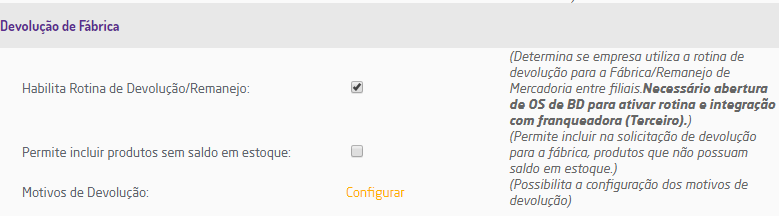
Parametrizações de devolução de fábrica
- Habilita Rotina de Devolução/Remanejo: a rotina somente poderá ser visualizada se esta parametrização estiver marcada. Selecionando ela, mais duas parametrizações serão exibidas abaixo;
- Permite incluir produtos sem saldo em estoque: marcando esta opção será possível incluir produtos que estão sem saldo em estoque na rotina de devolução ou remanejo;
- Motivos de Devolução: permite configurar os motivos de devolução que serão exibidos na rotina. Clicando sobre o link Configurar, será exibida a página abaixo:

Cadastro de motivo da devolução/remanejo
Para adicionar um motivo basta inserir a descrição, marcar a Situação do Motivo como ativa e Salvar. Abaixo serão listados todos os motivos já salvos e se estão ativos. Clicando sobre o ícone ![]() , poderá ser editada a descrição do motivo e a situação.
, poderá ser editada a descrição do motivo e a situação.
